クイックアンサー:
MacでYouTubeをMP3に変換するには、MediaHuman YouTube to MP3 Converter、Bene Video Downloader、VLC Media Playerなどのデスクトップアプリ、またはYT1sのようなオンラインサービスを使用することができます。MediaHumanを使用してYouTubeをMP3に変換するには:
・ビデオのURLをコピーします。
・リンクをコンバータに貼り付けます。
・YouTubeをMP3に変換するために「開始」をクリックします。
「MacでYouTubeをMP3に変換する方法は?」もし心にそんな疑問があるなら、心配しないでください。一般的な問題にくじけることはありません。ここでは、私が個人的にテストした確かな解決策をリストアップしています。詳細を確認し、Macで簡単にYouTubeをMP3に変換する方法を選んでください。YouTubeをMP3に変換する
MacでMediaHumanを使用してYouTubeをMP3に変換する方法
MediaHumanのYouTubeからMP3へのコンバーターは、macOS、Windows、Ubuntu向けの機能豊富なプログラムであり、Macや他のプラットフォームでYouTubeビデオをMP3に変換するための便利なソリューションを提供しています。
YouTubeをMP3に変換する場合、MacでのMediaHumanは一括ダウンロードをサポートし、カスタマイズ可能なオーディオ設定も可能です。高品質でYouTubeをMP3にダウンロードしたい場合や、複数のYouTube動画を一度にMP3に変換したい場合でも、このプログラムを使用してニーズを満たすことができます。
MediaHumanを使用してMacでYouTubeをMP3に変換するには:
ステップ1. MacでYouTube.comにアクセスし、ビデオを再生します。
ステップ2. アドレスバーからビデオのURLをコピーします。
ステップ3. MediaHuman YouTube to MP3 Converterを起動し、リンクを貼り付けるをクリックし、ビデオのリンクを貼り付けます。
ステップ4. 開始する前に、設定 > 環境設定 > オーディオ出力に移動し、出力形式をMP3に設定し、その後、オーディオビットレートを選択します。
ステップ5. メインインターフェースから開始をクリックして、MacでYouTubeビデオをMP3に変換を開始します。
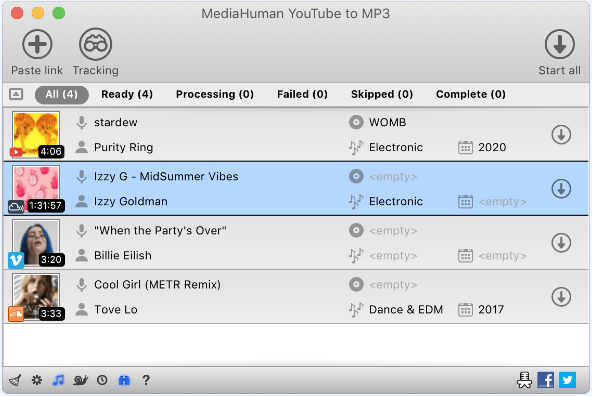
SurFast Video Downloaderを使用して、MacbookでYouTubeビデオをMP3に変換する方法
MediaHuman YouTube to MP3 Converterに加えて、SurFast Video DownloaderもMacbookでYouTube動画をMP3に変換するための実用的なソリューションです。また、カスタマイズ可能な形式や品質で一括でYouTubeをMP3でダウンロードすることもできます。必要な時にはMacでYouTubeをMP4に変換するためにも使用することができます。
最も重要なのは、さまざまなプラットフォームをサポートしていることです。YouTube以外にも、TikTok、Facebook、Twitter、Instagram、Vimeoなどのサイトからもビデオやオーディオをダウンロードすることができます。これはMacにおける最高のMP3コンバーターです。
このYouTubeからMP3への変換ツールを使用することは、オンラインのビデオやオーディオファイルを頻繁にコンピュータにダウンロードする場合に最適な選択です。
MacでYouTubeをMP3に変換するには:
ステップ1.変換したいビデオのアドレスをコピーし、SurFast Video Downloaderのボックスに貼り付けます。その後、プログラムがビデオを読み込むのを待ちます。

ステップ2.オーディオ(MP3)タブに移動し、必要なオーディオの品質とビットレートを選択します。その後、ダウンロードをクリックします。

ステップ3.オーディオのダウンロードが完了するのを待ちます。

WindowsでYouTubeをMP3に変換する方法は同じ手順に従うことができます。さらに、YouTubeをMP3に変換する際には、デスクトップアプリを使用することを強くお勧めします。20分以上のYouTubeをMP3に変換する場合や、90分以上のYouTubeをMP3に変換する場合に特に有用です。
MacでオンラインYouTubeからMP3へのコンバーターを使用してYouTubeビデオをダウンロードする
Macで完全に無料の方法でYouTubeを320kbpsのMP3に変換するか、他の品質レベルに変換する方法をお探しの場合は、オンラインコンバーターを使用することを検討してください。このようなサービスは、ソフトウェアのインストールを必要とせず、手間のかからない解決策を提供します。単にビデオのURLをコピーし、オンラインコンバーターに貼り付ければ、すぐに利用できます。これらのサイトでは広告やリダイレクトに遭遇するかもしれませんが、気にしない方にとっては使える選択肢となります。
選べるオンラインYouTubeからMP3への変換ツールはたくさんありますが、ほとんどは同じように機能します。いくつかの試行の結果、ここではYT1sを例に挙げたいと思います。
MacでオンラインでYouTubeをMP3に変換するには:
ステップ1. YouTubeのウェブサイトにアクセスして、ビデオのURLをコピーします。
ステップ2. ブラウザ(例:Safari)を使用して、YT1s YouTube to MP3 コンバーターを訪れます。
ステップ3. アドレスボックスにビデオのURLを貼り付け、変換をクリックします。
ステップ4. ターゲット形式としてMP3を選択し、Mac上でYouTubeをMP3に変換するためにダウンロードをクリックしてください。

このYouTubeからMP3への変換ツールは、Mac SafariでYouTube動画をダウンロードする方法の解決策でもあります。
MacでVLCメディアプレーヤーを使用してYouTubeをMP3に変換する方法
上記のツールやサービスとは異なり、YouTubeをMP3に変換するためにVLCメディアプレーヤーを使用するのは直接的な解決策ではありませんが、回り道の方法です。MacにYouTube動画をダウンロードし、ローカルのビデオをMP3に変換する必要があります。ただし、これはMacでYouTubeをMP3に変換するための無料で安全かつ信頼性のある方法です。
MacでYouTubeをMP3に変換するには、VLCを使用します:
ステップ1. MacでVLCを使用してYouTube動画をダウンロードするために、ファイル > ネットワークを開くに移動します。
ステップ2. VLCを開き、メディア > 変換 / 保存に移動します。
ステップ3. VLCにYouTube動画を追加するには、追加をクリックします。
ステップ4. 変換/保存をクリックし、出力形式をMP3に選択します。
ステップ5. スタート をクリックして、Mac上でYouTubeのビデオを即座にMP3に変換します。

VLCを使用してYouTubeをMP3に変換する方法のガイドに移動して、他のデバイスでこのツールを使用する方法を学ぶことができます。
MacでのYouTubeからMP3へのFAQ
MacでYouTubeをMP3に変換する際、以下のような質問もあるかもしれません:
オンライン変換ツールやブラウザ拡張機能と比較して、YouTubeからMP3への変換アプリがより信頼性のある選択肢です。したがって、Macで最も安全なYouTubeからMP3への変換ツールをお探しの場合は、Mac用のSurFast Video Downloaderを試してみてください。このツールは広告やリダイレクトで邪魔されず、安全なYouTubeからMP3への変換方法を提供します。
YouTubeのビデオをMP3にダウンロードしたい場合やYouTube MusicからMP3をダウンロードしたい場合は、ビデオおよびオーディオダウンローダーであるSurFast Video Downloaderを使用して行うことができます:
1. ビデオまたはオーディオファイルのURLをコピーします。
2. ダウンローダーに移動し、リンクを検索バーに貼り付けます。
MP3をターゲット形式として選択し、ダウンロードをクリックしてオーディオファイルをMacに保存します。
もちろんあります。Mac用の人気のあるYouTubeダウンローダーの選択肢がいくつかあります:
1. VLCメディアプレーヤー
2. MediaHuman YouTubeダウンローダー
3. SurFast Video Downloader
重要なポイント
ブラウザ拡張機能を使用することも解決策として知られているかもしれません。しかし、以前ほど信頼性があるわけではありません。したがって、ここではおすすめは控えさせていただきます。興味がある場合は、ブラウザの拡張機能ストアでYouTubeからMP3へのダウンローダー拡張機能を検索してみてください。
著者について
あなたにおすすめ
-
YouTube動画を90分以上に変換してMP3に3つの方法で
もし90分以上のYouTube動画をMP3に変換したい場合、SurFast Video DownloaderのようなYouTubeからMP3へのコンバーターを使用できます。
Charlene Chen 更新日 -
iPhoneでYouTubeをMP3に変換する4つの方法
ブログは、Documents、SurFast Video Downloader、およびYTMP3を使用してiPhone上のYouTubeをMP3に変換する方法を示しています。
Charlene Chen 更新日 -
どうもこんにちは、どんなデバイスでも利用できるトップ8のYouTubeからMP3への変換ツール
さまざまな種類のトップYouTubeからMP3への変換ツールがあります。デスクトップアプリ、オンラインサービス、ブラウザ拡張機能などがあります。
Myra Xian 更新日

